Предположим, что вы уже установили пакет в некоторый удобный для вас каталог на вашем жестком диске.
Чтобы запустить программу ARES, щелкните на кнопке Пуск и выберите Программы, Proteus 7 Professional и затем ARES 7 Professional. После чего загрузится редактор схем ARES.
Если у вас демонстрационная копия программы, вы можете запустить ARES через Proteus 7 Demonstration в меню Пуск.
Наибольший участок экрана занимает окном редактира, которое выглядит, как показано на рисунке, здесь вы будете размещать и разводить плату. Самый маленький участок в левой верхней части экрана называется окном обзора. При обычном использовании окно обзора отображает, как и предполагает его название, краткий обзор полного рисунка — синий прямоугольник показывает границы текущей схемы, а зеленый — участок схемы, который в настоящее время отображен в окне редактирования. Однако, когда в переключателе объектов выбран новый объект, окно обзора используется для предварительного просмотра выбранного объекта (об этом будет рассказано позже).
✔НОВЫЙ ЧИТ ARES 1.12.2 БЕСПЛАТНАЯ ЗАРУБЕЖНАЯ ЛЕГЕНДА !!!AUTO-TRAP+KILLAURA!!!ВЫБИЛ ТОПКУ!!!!SUNRISE✔
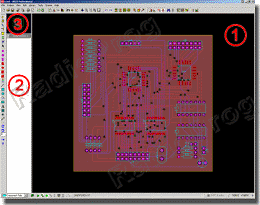
Секция окна, содержащая Окно Краткого Обзора и Переключатель Объектов, может быть переведена в режим “автоматического скрытия” для максимизации площади экрана, отдаваемой Окну Редактирования, во время вёрстки проекта. Просто кликните правой кнопкой на Окне Краткого Обзора или на Переключателе Объектов и выберите опцию Автоматически Скрывать (Auto–Hide) в появившемся контекстном меню.
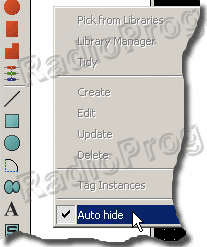
Когда этот режим включен, секция окна сворачивается в панель и может быть “развернута” при наведении на неё курсора мыши или при изменении Вами режимов с помощью иконок выбора режимов. Эта возможность хоть и даёт Вам больше пространства в Окне редактирования во время трассировки, но и не затрудняет доступ к Переключателю Объектов для расстановки и к Окну Краткого Обзора для навигации по проекту.
Полоса управления внизу приложения достойна дальнейшего упоминания и по существу разбивается на четыре секции:
Слева находится фильтр выбора объектов (Selection Filter), который позволяет вам конфигурировать уровни и объекты, которые могут быть выбраны в текущем рабочем режиме. Обычно заданные по умолчанию правила всех удовлетворяют, и этот фильтр служит для удобного изменения степени детализации выбора, когда это необходимо. Выпадающий список переключателя слоёв определяет установку текущего слоя, а также к каким объектам печатной платы возможно обращение.

В середине — строка состояния, которая снабжает текстовыми “подсказками” объекты, над которыми в настоящее время находится курсор мыши. Это особенно полезно, когда вы останавливаете мышь, к примеру, над контактной площадкой, поскольку это сообщит вам, к какой сети принадлежит эта контактная площадка.
Ares 1.16.5 | Как установить чит мод ARES на Майнкрафт 1.16.5 | Фул гайд по функциям чита |
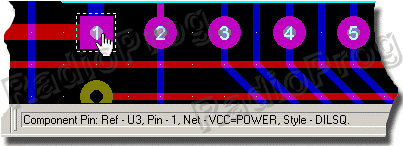
Правее находится оперативный контроль правил проектирования. Он сообщит о любых нарушениях физических норм проекта, которые происходят во время разработки платы. Клик левой кнопкой мыши на нем запустит диалог, детализирующий нарушения с дальнейшей возможностью увеличения масштаба для того, чтобы подробно исследовать нарушение.

В правом краю строки состояния находится индикатор координат, соответствующих положению курсора. Они отражают не точную позицию курсора, а место, к которому эта позиция была привязана. Стандартный вариант привязки, выбираемый через меню Вид (View) (или через клавиши CTRL + F1 и F2 , F3 и F4 ), и значения привязки могут быть конфигурированы в диалоговом окне установки координатных сеток (Set Grids) в меню Система (System).

Координаты могут быть в имперских или метрических единицах, смотря, включена ли команда Метрический (Metric) (по умолчанию задана клавиша М ). Вы можете также установить ложное начало координат, используя команду Начало отсчёта (Origin) (по умолчанию задана клавиша O ), в этом случае координаты изменят цвет с черного на сиреневый.
Точечная сетка в окне редактирования может быть включена или выключена, используя команду Сетка (Grid), или через “горячую” клавишу (по умолчанию это — G ). Интервал между точками обычно отражает текущую установку привязки, кроме случая, когда используется мелкий масштаб. В этом случае, интервал между точакми равен произведению интервала привязки на соответствующий множитель.
В ARES можно установить, чтобы отобразить крестик X в позиции, на которую курсор был фиксирован. Делается это с помощью команды Х-Курсор (X-Cursor) или заданной по умолчанию клавиши X .
Теперь, завершив обзорную экскурсию по редактору плат, применим всё вышеупомянутое в практическом использовании в последующих разделах руководства.
Данный раздел переведен из Help’а Proteus’а версии 7.4
Источник: radioprog.ru
Project Ares сервер Майнкрафт

Любишь майнкрафт и хочешь пострелять? Добро пожаловать на сервер, где ты сможешь найти множество красивых построек, огромное количество оружия и разнообразных увлекательных систем. Именно здесь тебя ждут динамические перестрелки, секретные локации, уникальные крафты, кейсы с оружием, заказные убийства и многое другое! Добро пожаловать на Project Ares!
Статистика
Вы можете разместить этот график на вашем сайте: Получить HTML-код
Отзывы
Внимание: Ответ на вопрос «какой пароль», читайте в этом FAQ: Как заходить и регистрироваться на серверах Майнкрафт.
В комментариях запрещены: пиар серверов, мат и оскорбления. Наказание – пожизненный бан.
Источник: minecraftrating.ru
AresMine сервер Майнкрафт
![]()
Для сервера «AresMine» ещё не добавлено описание. Вы можете предложить для проекта своё собственное описание в личном кабинете. Возможно, именно оно окажется лучшим и украсит страницу этого Майнкрафт сервера!
Книга жалоб, проблем и ошибок

Если вы заметили некорректную информацию или неприемлемый контент на этой странице или столкнулись с какими-либо проблемами на сервере, пожалуйста, сообщите об этом. Администрация рейтинга и владелец проекта постараются помочь вам. Давайте вместе улучшать сервера Майнкрафт!
Открытые тикеты: 1 Закрытые: 1
Источник: hotmc.ru